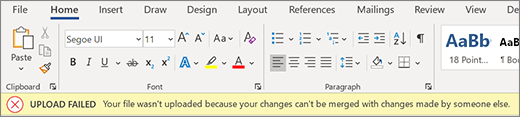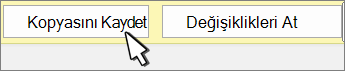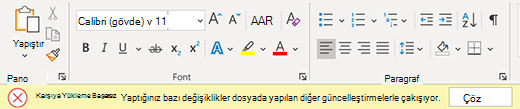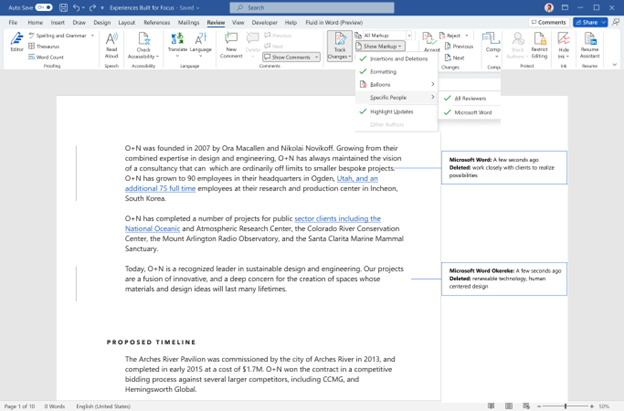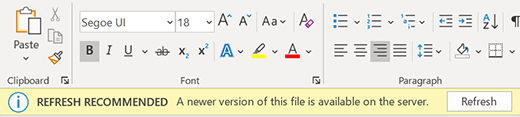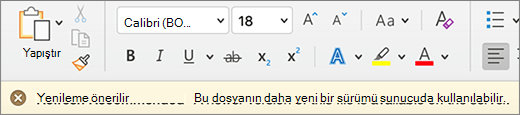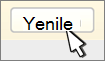Bazen başkalarıyla birlikte yazdığınızda Word'de bir hata görürsünüz. İşte yeniden çalışmaya başlamak için bazı hızlı ipuçları.
Upload Başarısız: Farklı Kaydet / At
Deneyim: Hata çubuğu görüntülenir, Otomatik Kaydetme kapanır ve başka güncelleştirme gelmez. Verileriniz yerel olarak güvenlidir, ancak bu hatayı çözene kadar birlikte yazmayı sürdüremezsiniz.
Bu hatanın nedeni: Düzenlemeleriniz diğer kullanıcılardan gelen değişikliklerle birleştirilemediğinden belgeniz sunucuya kaydedilemiyor.
Nasıl düzeltilir:
-
Kaybetmek istemediğiniz düzenlemeler varsa , Kopyasını Kaydet'i seçin ve dosyayı yeni bir adla kaydedin.
-
Canlı belgeyi yeniden açın.
-
Sunucu kopyasına yapmayan değişiklikleri geri ekleyin.
Not: Ayrıca tümünü seçip kopyalayabilir, belgeyi yeni bir pencereye yapıştırabilir ve ardından Değişiklikleri At'ı seçebilirsiniz. Ardından, sunucu kopyasına yapmayan değişiklikleri geri ekleyebilirsiniz.
Upload Başarısız: Çakışmayı Çözme
Deneyim: Hata çubuğu görüntülenir, Otomatik Kaydetme kapanır ve başka güncelleştirme gelmez. Verileriniz yerel olarak güvenlidir, ancak bu hatayı çözene kadar birlikte yazmayı sürdüremezsiniz.
Bu hatanın neden oluştuğu: Düzenlemeleriniz başkalarından gelen düzenlemelerle çakıştığı için belgeniz sunucuya kaydedilemiyor. Otomatik Kaydetmeaçık durumdayken birlikte yazma, bu sorunla karşılaşmaktan kaçınmaya yardımcı olabilir.
Nasıl düzeltilir:
-
Çözümle'yi seçin.
-
Her değişiklikte gezinmek için Çakışmalar sekmesinde İleri'yi seçin.
-
Her değişikliği kabul edin veya reddedin.
-
Tüm değişiklikler çözümlendikten sonra çakışma görünümünü kapatın.
Not: Deneyim izlenen değişikliklere benzer. Örneğin, ekleme işlemini "kabul ederseniz" içerik belgeye eklenir.
Kurtarılan Çakışmalar
Deneyim: Belgeniz otomatik olarak yenilenir ve yeniden açılır ve bir hata çubuğu görüntülenir. Artık Microsoft Word ile ilişkilendirilen izlenen değişiklikler olarak belgede kaydedilen çakışan değişikliklerle canlı belgeye bağlandınız.
Nasıl düzeltilir:
-
Çakışan düzenlemeleri izlenen değişiklikler olarak görüntülemek için hata çubuğundaki Değişiklikleri Gözden Geçir düğmesini seçin.
İpucu: Kurtarılan düzenlemelerinizi kolayca görüntülemek için Tüm İşaretler'i seçin. Ardından, İşaretlemeyi Göster'i seçin, Belirli Kişiler'i seçin ve Microsoft Word'ı seçin.
-
Gözden Geçir sekmesinde, "Microsoft Word" ile ilişkilendirilen her izlenen değişikliği kabul edin veya reddedin. Kurtarılan değişikliklerinizi istediğiniz zaman gözden geçirebilirsiniz.
Yenileme Önerilir
Deneyim: Hata çubuğu görüntülenir, Otomatik Kaydetme kapanır ve başka güncelleştirme gelmez. Verileriniz yerel olarak güvenlidir, ancak bu hatayı çözene kadar birlikte yazmayı sürdüremezsiniz.
Bu hatanın nedeni: Dosyanın daha yeni bir sürümü sunucuda, herhangi bir yerel değişikliğiniz yok ve belgeyi otomatik olarak güncelleştiremiyoruz.
Nasıl düzeltilir: Yenile'yi seçip birlikte yazma işlemine devam edin.
Otomatik Yenileme
Deneyim: Belgeniz otomatik olarak yenilenir ve yeniden açılır. Artık canlı belgeye en son değişikliklerle bağlandınız.
Nasıl düzeltilir: Word belgeyi en son değişikliklerle otomatik olarak yenilemiştir ve işinize geri dönebilirsiniz.
bekleyen Upload
Deneyim: Ekranda bir ilerleme çubuğu görüntülenir. Bir hata iletişim kutusu da görebilirsiniz. Her ikisi de kapatılabilir.
Bu hatanın nedeni: Belgeniz sunucuya kaydedilemiyor. Bu durum en yaygın olarak ağ bağlantısı sorunlarında kaynaklanır.
Nasıl düzeltilir: Otomatik Kaydet açıkken Word'i açık bırakın; Word başarılı olana kadar arka planda kaydetmeyi yeniden dener.
Upload Başarısız: Farklı Kaydet / At
Deneyim: Hata çubuğu görüntülenir, Otomatik Kaydetme kapanır ve başka güncelleştirme gelmez. Verileriniz yerel olarak güvenlidir, ancak bu hatayı çözene kadar birlikte yazmayı sürdüremezsiniz.
Bu hatanın nedeni: Düzenlemeleriniz diğer kullanıcılardan gelen değişikliklerle birleştirilemediğinden belgeniz sunucuya kaydedilemiyor.
Nasıl düzeltilir:
-
Kaybetmek istemediğiniz düzenlemeler varsa , Kopyasını Kaydet'i seçin ve dosyayı yeni bir adla kaydedin.
-
Canlı belgeyi yeniden açın.
-
Sunucu kopyasına yapmayan değişiklikleri geri ekleyin.
Not: Ayrıca tümünü seçip kopyalayabilir, belgeyi yeni bir pencereye yapıştırabilir ve ardından Değişiklikleri At'ı seçebilirsiniz. Ardından, sunucu kopyasına yapmayan değişiklikleri geri ekleyebilirsiniz.
Kurtarılan Çakışmalar
Deneyim: Belgeniz otomatik olarak yenilenir ve yeniden açılır ve bir hata çubuğu görüntülenir. Artık Microsoft Word ile ilişkilendirilen izlenen değişiklikler olarak belgede kaydedilen çakışan değişikliklerle canlı belgeye bağlandınız.
Nasıl düzeltilir:
-
Çakışan düzenlemeleri izlenen değişiklikler olarak görüntülemek için hata çubuğundaki Değişiklikleri Gözden Geçir düğmesini seçin.
İpucu: Kurtarılan düzenlemelerinizi kolayca görüntülemek için Tüm İşaretler'i seçin. Ardından, İşaretlemeyi Göster'i seçin, Belirli Kişiler'i seçin ve Microsoft Word'ı seçin.
-
Gözden Geçir sekmesinde, "Microsoft Word" ile ilişkilendirilen her izlenen değişikliği kabul edin veya reddedin. Kurtarılan değişikliklerinizi istediğiniz zaman gözden geçirebilirsiniz.
Yenileme Önerilir
Deneyim: Hata çubuğu görüntülenir, Otomatik Kaydetme kapanır ve başka güncelleştirme gelmez. Verileriniz yerel olarak güvenlidir, ancak bu hatayı çözene kadar birlikte yazmayı sürdüremezsiniz.
Bu hatanın nedeni: Dosyanın daha yeni bir sürümü sunucuda, herhangi bir yerel değişikliğiniz yok ve belgeyi otomatik olarak güncelleştiremiyoruz.
Nasıl düzeltilir: Yenile'yi seçip birlikte yazma işlemine devam edin.
Otomatik Yenileme
Deneyim: Belgeniz otomatik olarak yenilenir ve yeniden açılır. Artık canlı belgeye en son değişikliklerle bağlandınız.
Nasıl düzeltilir: Word belgeyi en son değişikliklerle otomatik olarak yenilemiştir ve işinize geri dönebilirsiniz.
Upload Başarısız: Çakışmayı Çözme
Deneyim: Hata çubuğu görüntülenir, Otomatik Kaydetme kapanır ve başka güncelleştirme gelmez. Verileriniz yerel olarak güvenlidir, ancak bu hatayı çözene kadar birlikte yazmayı sürdüremezsiniz.
Bu hatanın nedeni: Düzenlemeleriniz diğer kişilerin düzenlemeleriyle çakıştığı için belgeniz sunucuya kaydedilemiyor. Otomatik Kaydetme açık durumdayken birlikte yazma, bu sorunla karşılaşmaktan kaçınmaya yardımcı olabilir.
Nasıl düzeltilir:
-
Çözümle'yi seçin.
-
Her değişiklikte gezinmek için Çakışmalar sekmesinde İleri'yi seçin.
-
Her değişikliği kabul edin veya reddedin.
-
Tüm değişiklikler çözümlendikten sonra çakışma görünümünü kapatın.
Not: Deneyim izlenen değişikliklere benzer. Örneğin, ekleme işlemini "kabul ederseniz" içerik belgeye eklenir.
bekleyen Upload
Deneyim: Ekranda bir ilerleme çubuğu görüntülenir. Bir hata iletişim kutusu da görebilirsiniz. Her ikisi de kapatılabilir.
Bu hatanın nedeni: Belgeniz sunucuya kaydedilemiyor. Bu durum en yaygın olarak ağ bağlantısı sorunlarında kaynaklanır.
Nasıl düzeltilir: Otomatik Kaydet açıkken Word'i açık bırakın; Word başarılı olana kadar arka planda kaydetmeyi yeniden dener.